ショートカットキーの消しゴムツール
 View数4,493
View数4,493 コメント数0
コメント数0
手順・使い方の説明文
皆様、こんにちは、
初めてイラストレーターを使われる、初心者様向けの簡単にイラストレーターをつかえる方法のご紹介です。
今回は、「ショートカットキーの消しゴムツール」の使い方です。Windowsを対象としてご説明しております。
文房具の消しゴムと同様の使い方ができる便利な機能の消しゴムツールにも、ショートカットキーがございます。
とても便利な機能です。使う事も多いショートカットキーですので是非ご覧ください。瞬時にショートカットキーを使用して楽してデザインを完成させましょう!「シフトキーとEキー」を押せば終了です。
他にも沢山のショートカットキーやイラストレーターの使い方をご紹介しております。必要な方は、以下の参考サイトURL「作者/ヒロのまとめ一覧」をご覧ください。
 ショートカットキーの消しゴムツールの手順・使い方
ショートカットキーの消しゴムツールの手順・使い方
 ショートカットキーの消しゴムツールへのコメント投稿
ショートカットキーの消しゴムツールへのコメント投稿
 携帯・スマホで見る
携帯・スマホで見る
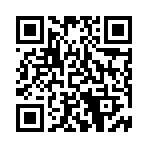
読み取り回数:0回
 この手順・使い方のキーワード
この手順・使い方のキーワード
 参考サイトURL
参考サイトURL
この手順・使い方の投稿者:ヒロ
イラストやデザインを提供させて頂きます。私はデザインや物作りが大好き人間です。季節ものから可愛い素材、そしてシンプルなデザイン。時には斬新でカッコいい素材等様々なジャンルを勉強中です。是非、貴方様のお役に立てれば嬉しいです。今後とも宜しくお願いします。
 この投稿者の他の手順・使い方
この投稿者の他の手順・使い方
-
ショートカットキーの…
皆様、こんにちは、初めてイラストレーター…
5,531
0
-
ツールバー・パレット…
皆様、こんにちは、初めてイラストレーター…
4,011
0
-
アートボードを消す方…
皆様、こんにちは、初めてイラストレーター…
73,471
0
-
ショートカットキーの…
皆様、こんにちは、初めてイラストレーター…
5,948
0
-
ショートカットキー …
皆様、こんにちは、初めてイラストレーター…
7,265
0
-
ショートカットキー …
皆様、こんにちは、初めてイラストレーター…
4,754
0
-
ショートカットキーの…
皆様、こんにちは、初めてイラストレーター…
6,206
0
-
ショートカットキー …
皆様、こんにちは、初めてイラストレーター…
5,107
0

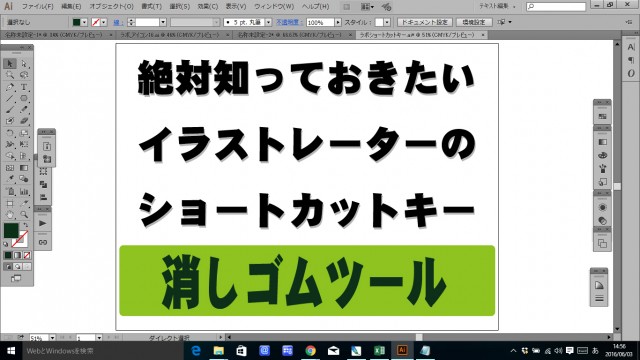














コメント投稿